ストーリーを削除して、その後復元してアーカイブに残す方法があります。
アーカイブ機能は、人に見られたくないけど自分用として残しておきたい場合などにとても使えますよ。
投稿は設定しなくても自動的にアーカイブに残されますが、ストーリーは設定でアーカイブ機能のオンオフができます。
ですが本当に削除したストーリーを復元して、さらにアーカイブにそれが残せるのか不安になりますよね。
この記事では、ストーリーをアーカイブに残す方法や注意点、消す方法などをスクショ付きで紹介していきます。
関連>インスタのストーリーに複数写真を1枚に!おしゃれに載せる方法
ストーリーを削除してアーカイブに残す方法
アーカイブ機能とは、自分の投稿を他のユーザーから見られないようにできる機能です。
他の人に見られたくない投稿は削除せずにアーカイブに移動することで、自分だけが投稿を楽しむ事ができます。
アーカイブに保存する、という設定をしておくと24時間で自動的にアーカイブに保存されます。
私もよくアーカイブ機能を利用して、自分だけが振り返りたいような過去の子供の成長記録などの投稿をアーカイブにしています。
アーカイブに保存する設定方法
投稿は自動的にアーカイブに保存されますが、ストーリーはアーカイブに残すかどうか設定が出来ます。
その設定方法の手順を紹介します。
インスタグラムのプロフィール画面の右上に表示されている三本線のアイコンをタップしてください。
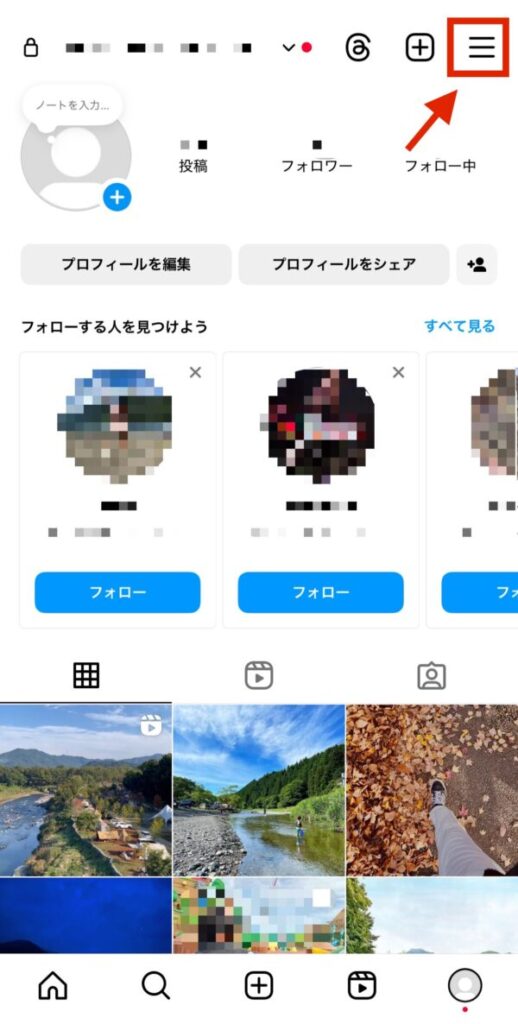
設定とアクティビティという画面が表示されるので、そこのアーカイブという項目をタップしてください。
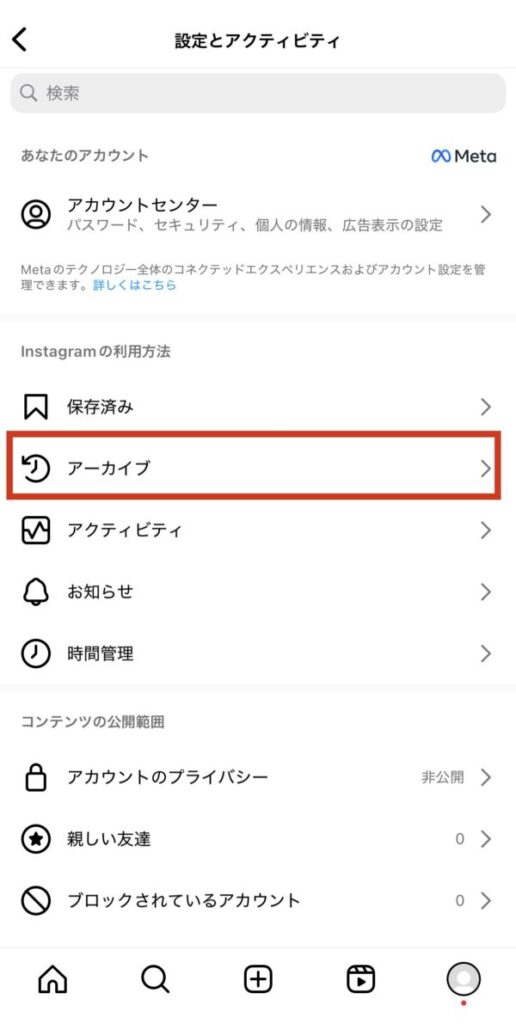
右上に出てくる点々のアイコンをタップ。
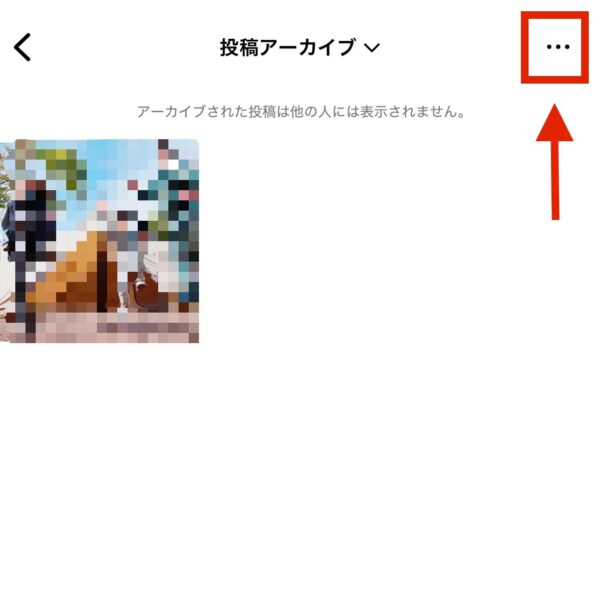
設定という項目が一番上に出てきます。
そこをタップ。
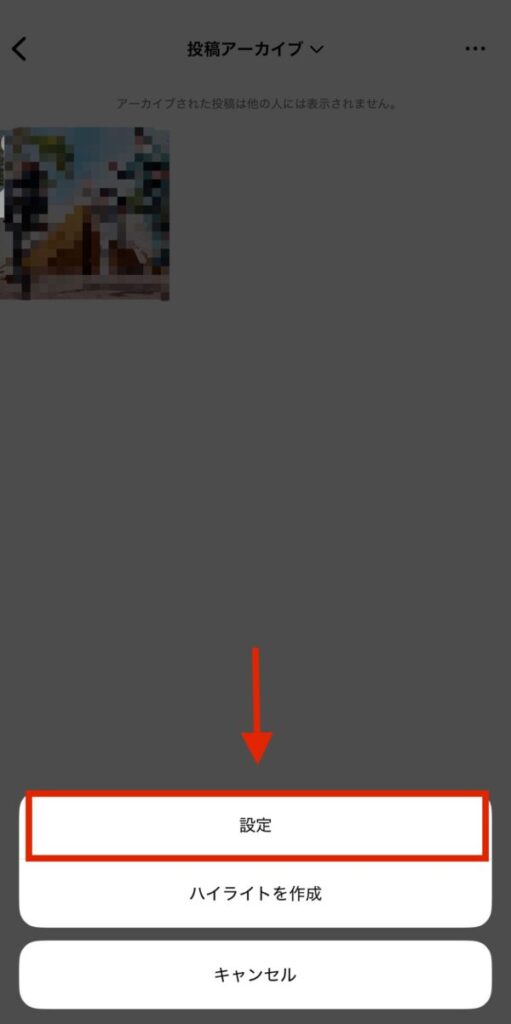
ストーリーズをアーカイブに保存という項目があるので、そこの切り替えをオンにしてください。
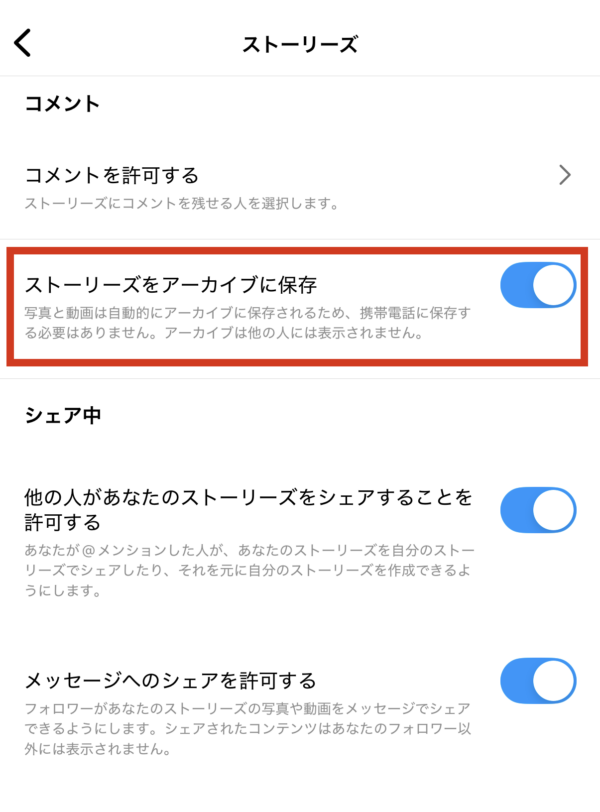
ここをオンにすることで自分が投稿したストーリーズが自動的にインスタグラムに保存されます。
アーカイブをオンにしておけば、通常ならば24時間で消えてしまうストーリーズも自分だけ過去のストーリーズを見返す事が出来ますよ。
アーカイブから復元する方法
一度アーカイブに入れたストーリーを復元することはできません。
なのでストーリーをアーカイブに入れる時にはきちんと確認してアーカイブに入れるようにしてください。
ストーリーではなく、投稿であればアーカイブから元に戻す事が出来ます。
設定からアーカイブを開き、投稿アーカイブを開きます。
その中から復元したい投稿をタップ。
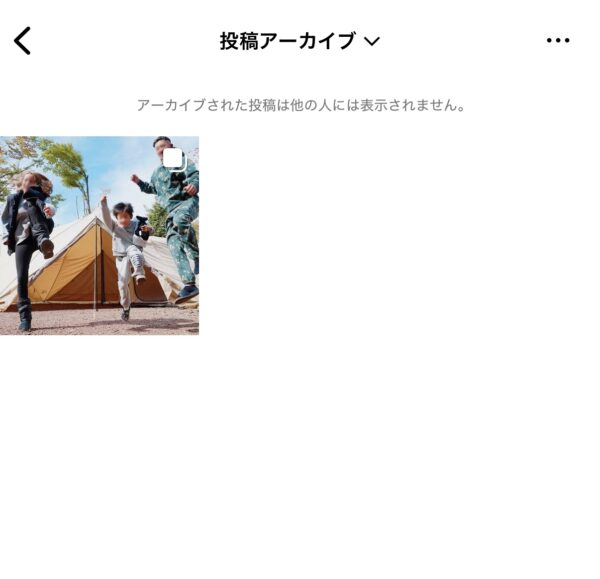
右上の点々アイコンをタップしてください。
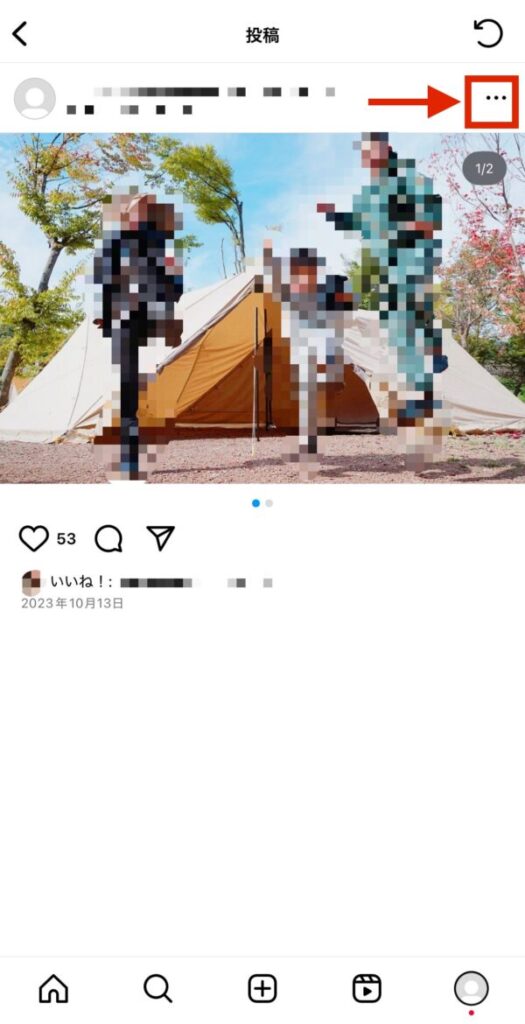
点々アイコンをタップすると、プロフィールに表示するという項目が出てきます。
そこをタップすればアーカイブしていた投稿が、また他の人に見られるようにプロフィールに表示させる事が出来ます。

ストーリーをすぐに削除してアーカイブに残す方法
一度投稿したストーリーを削除してアーカイブに戻せば、人の目に触れることを極力控えてアーカイブに移動する事が出来ます。
ですが、24時間以内の復元だとまたみんなが見れるようにストーリーは復活してしまうので、アーカイブに残したいだけの場合は24時間経過してから復元してください。
ストーリーをアーカイブする
ストーリーをアーカイブにするのはとても簡単です。
アーカイブしたいストーリーを開いてください。
右下にその他と表示されているアイコンがあります。
そこをタップしてください。

ここでもうアーカイブすると出てきます。
なのでアーカイブをするをタップしてください。
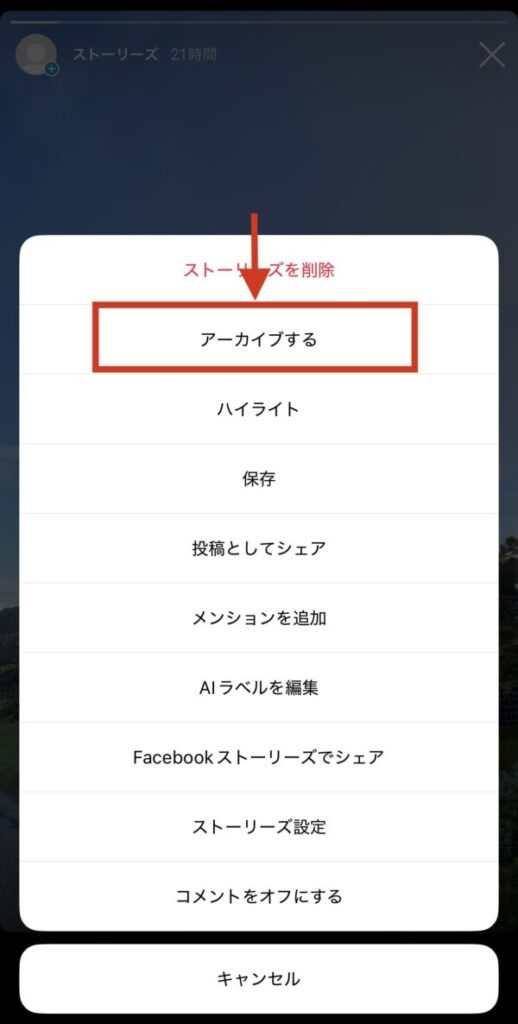
これだけで、ストーリーをアーカイブできました。
24時間以内に投稿したストーリーでも、アーカイブにするをタップすればアーカイブに行くのでストーリー上での公開が終わります。
ハイライトに表示させない限り、アーカイブされたストーリーは他の人に表示されませんので安心してください。
24時間経ったら最近削除済みから復元する
24時間経ったら最近削除済みから復元をすれば、24時間経っているので再度ストーリーに表示されることはありません。
24時間以内だと、ストーリーに表示されてしまうので気をつけてください。
まずはプロフィール画面の右上にある三本線のアイコンをタップしてください。
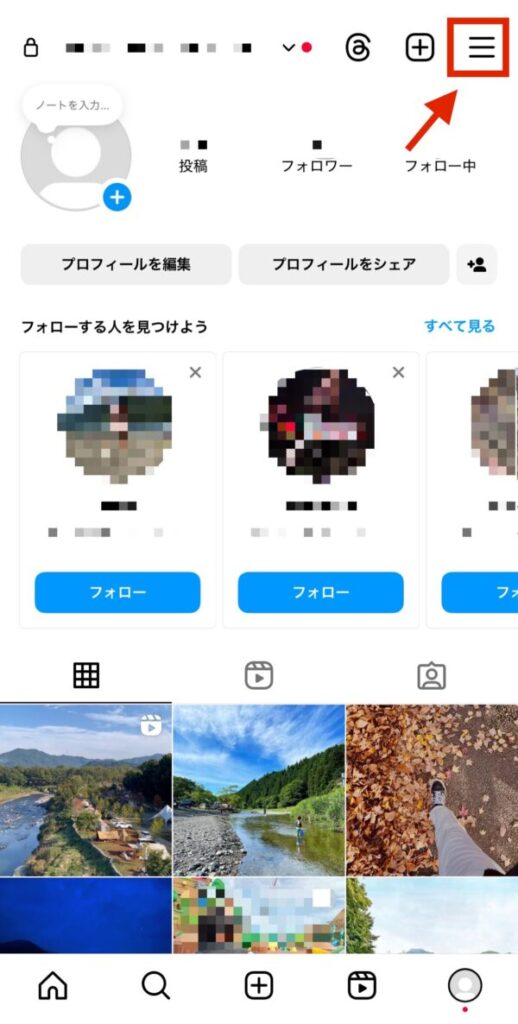
設定とアクティビティを開くと、アクティビティという項目があります。
そこをタップしてください。
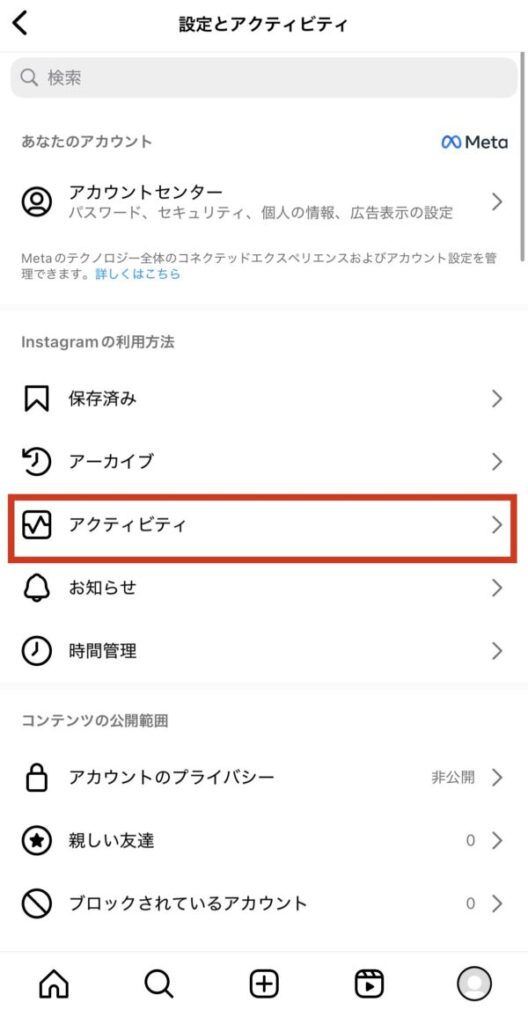
アクティビティでは、最近の自分の起こしたアクションが色々見れます。
その中の最近削除済みの項目をタップ。
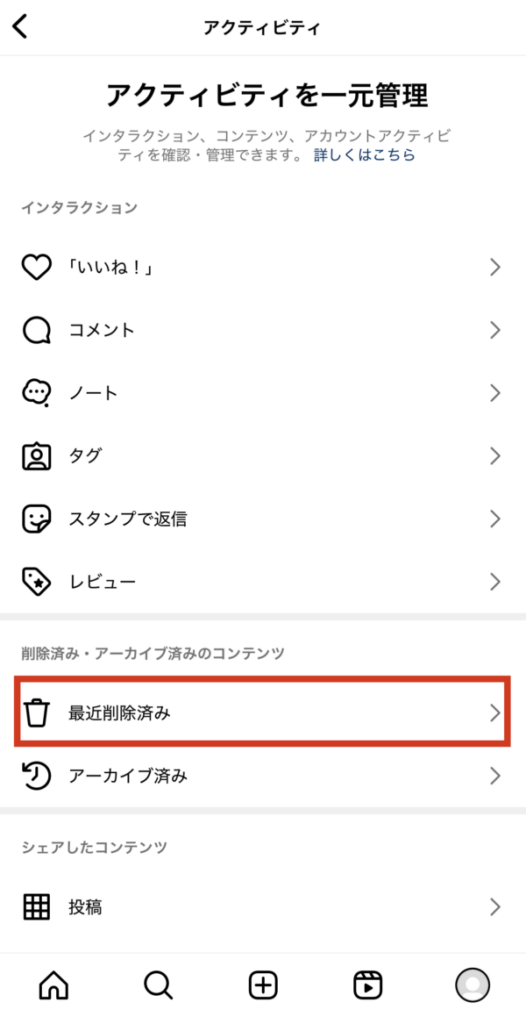
復元したいストーリーを選択してください。
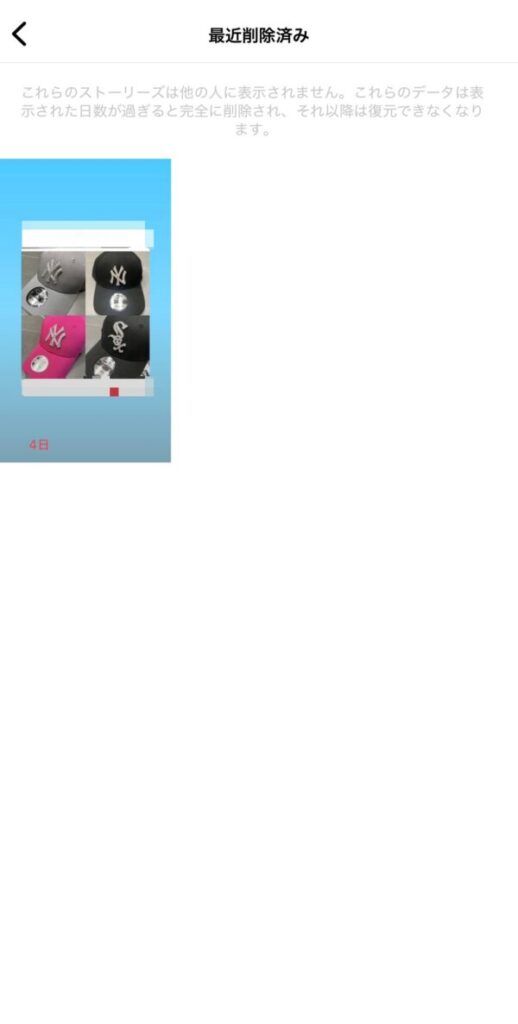
削除したストーリーは30日間保存されています。
保存期間を過ぎてしまうとそのストーリーは削除済みの中からも消えてしまうので気をつけてくださいね。
右下のその他をタップしてください。
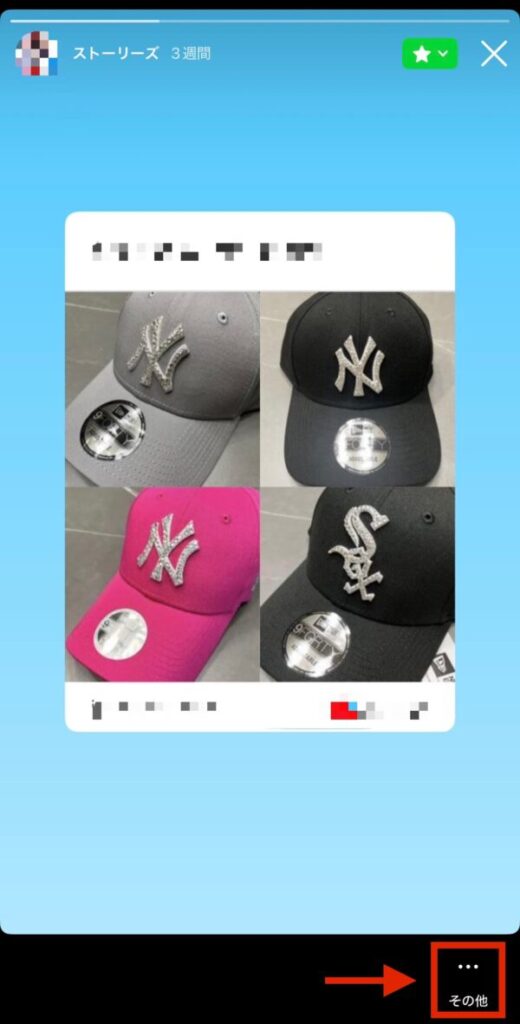
ここで復元するをタップしてください。
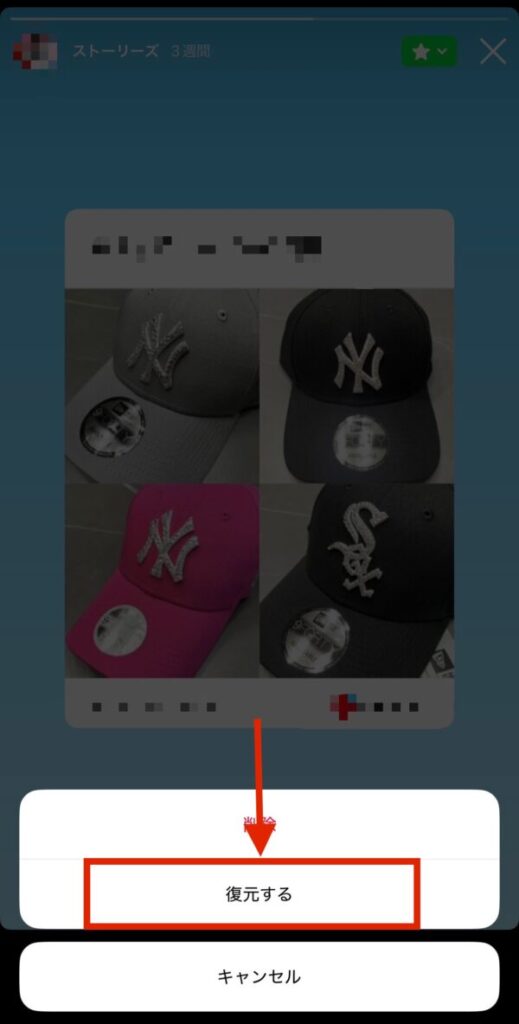
最終確認でまた再度復元するをタップしてください。
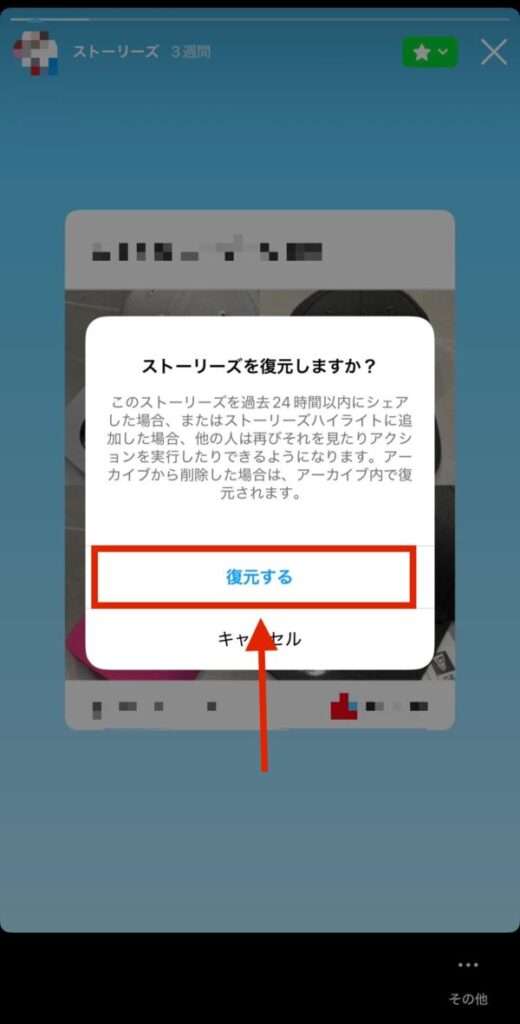
24時間以上経っているストーリーは復元しても他の人に表示されることはなので大丈夫です。
これで24時間経ったストーリーをアーカイブに入れる事が出来ました。
ストーリーを削除するときの注意点
ストーリは24時間後に表示されなくなります。
削除したストーリーもずっと残っているわけではありません。
それを踏まえて注意点があるので把握しておきましょう。
24時間以内に削除するとアーカイブには残らない
ストーリーを24時間以内に削除してしまうと、アーカイブには残りません。
もしも間違えて消してしまったら、”最近削除済み”から復元が可能です。
ですが一度削除したストーリーには保存期間があるので、もしも間違えて消してしまって復元したい場合は保存期間に注意をしてください。
最近削除済みとアーカイブの保存期間
最近削除済みの保存期間は30日間です。
30日後に自動的に削除されるようになっています。
アーカイブの保存期間はありません。
インスタグラムの、アーカイブ・リール・フィードのアーカイブに保存期間はありませんのでいつでも自分の過去の投稿を遡って見る事が出来ますよ。
すぐにアーカイブするとバレるのか
基本的に、アーカイブをすると通知がいくような機能はありません。
なのでアーカイブをすぐにしてもバレることは一切ありません。
むしろバレたくないのであれば、すぐにアーカイブした方が内容を少しでも人に見られることを防げるかと思います。
ストーリーを削除してアーカイブに残す方法まとめ
最後にこの記事の内容をまとめます。
- ストーリーを削除してアーカイブに残す方法は、最近削除済みからアーカイブに残す事ができる。
- ストーリーをアーカイブに保存するには、設定をオンにしないといけない。
- インスタグラムは、一度削除してしまっても30日間”最近削除済み”のところで保管していてくれる。
- 24時間経ったら最近削除済みから復元すれば、他の人の目にあまり触れずにストーリーをアーカイブに残す事ができる。
インスタグラムは色々な人との繋がりがあるので、親しい友達設定でも見られたくない内容などを区別するのが難しいですよね。
私は、最近知り合った人やママ友などに昔の投稿を見られるのが恥ずかしいので、そんな時にアーカイブを利用します。
昔の懐かしい投稿を消すのは嫌なので、アーカイブ機能のおかげで投稿は消さずに自分の昔の投稿を振り返る事が出来ます。
とてもおすすめの機能なので、ぜひこの記事を参考に使ってみてください。







